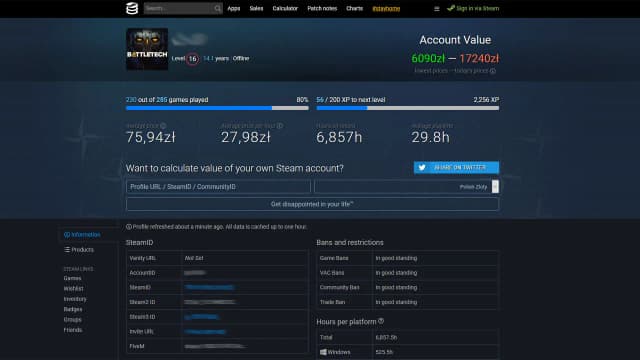Warto jednak pamiętać, że dezaktywacja Steam Guard zwiększa ryzyko nieautoryzowanego dostępu do konta. Dlatego przed podjęciem decyzji o wyłączeniu tej funkcji, należy dokładnie rozważyć związane z tym zagrożenia. Poniżej znajdziesz kluczowe informacje, które pomogą Ci lepiej zrozumieć proces i jego skutki.
Kluczowe informacje:
- Aby wyłączyć Steam Guard na komputerze, należy zalogować się do aplikacji Steam i przejść do ustawień konta.
- Na urządzeniach mobilnych proces jest podobny, wymaga zalogowania się do aplikacji i usunięcia Authenticatora.
- Po wyłączeniu Steam Guard konieczne może być potwierdzenie zmiany przez e-mail.
- Dezaktywacja Steam Guard zwiększa ryzyko nieautoryzowanego dostępu do konta, dlatego warto rozważyć dodatkowe środki bezpieczeństwa.
- Możesz w każdej chwili ponownie włączyć Steam Guard, co zapewni dodatkową warstwę ochrony dla Twojego konta.
Jak wyłączyć Steam Guard na komputerze i uprościć logowanie
Wyłączenie Steam Guard może znacząco uprościć proces logowania do Twojego konta Steam. Dzięki temu, za każdym razem, gdy chcesz uzyskać dostęp do swojego konta, nie będziesz musiał wprowadzać dodatkowych kodów weryfikacyjnych. Warto jednak pamiętać, że dezaktywacja tej funkcji wiąże się z pewnym ryzykiem, ponieważ zwiększa możliwość nieautoryzowanego dostępu do Twojego konta.
Aby wyłączyć Steam Guard na komputerze, musisz wykonać kilka prostych kroków. Zaloguj się do aplikacji Steam, kliknij swoje imię użytkownika w lewym górnym rogu, a następnie wybierz "Ustawienia". Następnie przejdź do zakładki "Konto" i kliknij "Zarządzaj Steam Guard". W tej sekcji znajdziesz opcję wyłączenia Steam Guard, która wymaga potwierdzenia decyzji oraz ponownego zalogowania się na konto.
Krok po kroku: Wyłączanie Steam Guard w aplikacji Steam
Aby skutecznie wyłączyć Steam Guard, uruchom aplikację Steam i zaloguj się na swoje konto. Po zalogowaniu kliknij na swoje imię użytkownika, co przeniesie Cię do menu ustawień. Następnie, w sekcji "Ustawienia", znajdziesz zakładkę "Konto". Wybierz ją, a następnie kliknij na "Zarządzaj Steam Guard".
W tej sekcji znajdziesz przycisk, który pozwala na dezaktywację Steam Guard. Po kliknięciu, system poprosi Cię o potwierdzenie tej decyzji. Upewnij się, że masz dostęp do swojego adresu e-mail, ponieważ może być konieczne potwierdzenie zmiany. Po pomyślnym wyłączeniu Steam Guard, będziesz mógł logować się na swoje konto bez dodatkowych kroków weryfikacyjnych.
Potwierdzenie wyłączenia Steam Guard i jego skutki
Po wyłączeniu Steam Guard użytkownik musi przejść przez proces potwierdzenia zmiany. System poprosi o potwierdzenie decyzji, co zazwyczaj wiąże się z koniecznością ponownego zalogowania się na konto. Ważne jest, aby mieć dostęp do swojego adresu e-mail, ponieważ może być wymagane dodatkowe potwierdzenie zmiany. Bez tego kroku, wyłączenie Steam Guard nie zostanie w pełni zrealizowane.
Dezaktywacja Steam Guard niesie za sobą pewne ryzyko. Po wyłączeniu tej funkcji, konto staje się bardziej podatne na nieautoryzowany dostęp. Hakerzy mogą łatwiej przejąć kontrolę nad kontem, gdyż nie będą musieli przechodzić przez dodatkowe etapy weryfikacji. Dlatego zaleca się, aby użytkownicy, którzy zdecydują się na wyłączenie tej funkcji, rozważyli inne metody zabezpieczenia swojego konta, takie jak silne hasła czy regularna zmiana danych logowania.
Jak dezaktywować Steam Guard w aplikacji mobilnej Steam
Aby wyłączyć Steam Guard w aplikacji mobilnej, należy skorzystać z kilku prostych funkcji dostępnych w interfejsie aplikacji. Po zalogowaniu się na swoje konto, użytkownicy mają możliwość zarządzania ustawieniami zabezpieczeń, w tym opcją dezaktywacji Steam Guard. Proces ten jest intuicyjny i pozwala na szybkie dostosowanie ustawień zabezpieczeń, co może być szczególnie przydatne, gdy chcesz uprościć logowanie do swojego konta.
Prosty proces usuwania Steam Guard na urządzeniach mobilnych
Aby rozpocząć dezaktywację Steam Guard w aplikacji mobilnej, otwórz aplikację Steam i zaloguj się na swoje konto. Następnie kliknij ikonę menu w lewym górnym rogu ekranu. W menu wybierz opcję "Steam Guard", a następnie przejdź do sekcji, gdzie możesz zarządzać ustawieniami zabezpieczeń.
Kiedy znajdziesz się w sekcji Steam Guard, wybierz opcję "Usuń Authenticator". System poprosi Cię o potwierdzenie tej decyzji. Po potwierdzeniu operacji, Steam Guard zostanie dezaktywowany, co pozwoli Ci logować się na swoje konto bez dodatkowych kroków weryfikacyjnych. Pamiętaj, że wyłączenie tej funkcji zwiększa ryzyko nieautoryzowanego dostępu do konta, więc warto zachować ostrożność.
Jak potwierdzić zmianę i zminimalizować ryzyko
Po wyłączeniu Steam Guard w aplikacji mobilnej, użytkownik powinien potwierdzić, że zmiany zostały wprowadzone. Zazwyczaj po dezaktywacji pojawi się komunikat potwierdzający, że Steam Guard został usunięty. Warto sprawdzić, czy nie otrzymano żadnych powiadomień na adres e-mail powiązany z kontem, ponieważ mogą być wymagane dodatkowe kroki potwierdzające. Upewnij się, że możesz zalogować się na swoje konto bez problemów, aby mieć pewność, że wszystko działa prawidłowo.
Dezaktywacja Steam Guard wiąże się z pewnym ryzykiem, dlatego istotne jest, aby podjąć dodatkowe środki ostrożności. Użytkownicy powinni rozważyć wprowadzenie silniejszych zabezpieczeń, aby chronić swoje konta przed nieautoryzowanym dostępem. Oto kilka wskazówek, które pomogą zminimalizować ryzyko:
- Używaj silnych i unikalnych haseł do swojego konta Steam.
- Regularnie zmieniaj hasło, aby zwiększyć bezpieczeństwo.
- Włącz powiadomienia o logowaniu, aby być informowanym o każdym dostępie do konta.
- Unikaj korzystania z publicznych sieci Wi-Fi podczas logowania się na swoje konto.
- Rozważ korzystanie z menedżera haseł, aby zarządzać swoimi danymi logowania.
Czytaj więcej: Jak połączyć konta Steam i uniknąć problemów z dostępem do gier
Jak ponownie włączyć Steam Guard, gdy zajdzie taka potrzeba
Reaktywacja Steam Guard jest kluczowym krokiem dla zapewnienia bezpieczeństwa Twojego konta. Po tym, jak zdecydujesz się przywrócić tę funkcję, proces jest prosty i intuicyjny. Wystarczy zalogować się do aplikacji Steam, a następnie przejść do ustawień konta, gdzie znajdziesz opcję ponownego włączenia Steam Guard. To zabezpieczenie jest istotne, ponieważ chroni Twoje konto przed nieautoryzowanym dostępem, co jest szczególnie ważne w erze cyfrowej.
Krok po kroku: Reaktywacja Steam Guard w aplikacji Steam
Aby ponownie włączyć Steam Guard na komputerze, uruchom aplikację Steam i zaloguj się na swoje konto. Kliknij swoje imię użytkownika w lewym górnym rogu, a następnie wybierz "Ustawienia". W zakładce "Konto" znajdziesz sekcję "Zarządzaj Steam Guard". Kliknij na opcję włączenia Steam Guard, a system poprosi o potwierdzenie decyzji. Po zatwierdzeniu, będziesz musiał ponownie zalogować się na swoje konto, aby zakończyć proces.
Na urządzeniach mobilnych proces jest podobny. Otwórz aplikację Steam i zaloguj się na swoje konto. Kliknij ikonę menu w lewym górnym rogu, a następnie wybierz "Steam Guard". W tej sekcji znajdziesz opcję ponownego włączenia Authenticatora. Po potwierdzeniu, Steam Guard zostanie aktywowany, co przywróci dodatkową warstwę bezpieczeństwa Twojego konta.
Korzyści z ponownego włączenia Steam Guard dla bezpieczeństwa konta
Reaktywacja Steam Guard przynosi wiele korzyści, w tym znaczną poprawę bezpieczeństwa Twojego konta. Dzięki tej funkcji, każde logowanie do konta wymaga dodatkowego potwierdzenia, co znacznie utrudnia dostęp osobom trzecim. Włączenie Steam Guard sprawia, że Twoje dane są lepiej chronione przed atakami hakerskimi oraz próbami przejęcia konta. To zabezpieczenie jest szczególnie istotne, jeśli często korzystasz z publicznych lub współdzielonych sieci internetowych.
| Funkcja | Włączona | Wyłączona |
| Wymagane kodu weryfikacyjnego | Tak | Nie |
| Ochrona przed nieautoryzowanym dostępem | Wysoka | Niska |
| Bezpieczeństwo danych | Lepsze | Gorsze |
Jak zabezpieczyć swoje konto Steam w erze cyfrowej
W dobie rosnących zagrożeń w Internecie, bezpieczeństwo konta Steam powinno być priorytetem dla każdego gracza. Oprócz włączenia Steam Guard, warto rozważyć dodatkowe metody ochrony, takie jak korzystanie z menedżera haseł. Te narzędzia nie tylko pozwalają na generowanie silnych, unikalnych haseł, ale także ułatwiają ich zarządzanie, co minimalizuje ryzyko wykorzystania słabych haseł przez cyberprzestępców. Ponadto, regularne monitorowanie aktywności konta oraz ustawienie powiadomień o logowaniu mogą pomóc w szybkim wykryciu nieautoryzowanych prób dostępu.
Warto również pamiętać o edukacji w zakresie bezpiecznego korzystania z Internetu. Świadomość najnowszych technik phishingowych oraz umiejętność rozpoznawania podejrzanych linków czy wiadomości mogą znacząco obniżyć ryzyko ataków. Zainwestowanie w oprogramowanie antywirusowe oraz korzystanie z zapory sieciowej to kolejne kroki, które mogą wzmocnić zabezpieczenia Twojego konta Steam i innych danych osobowych w sieci.